Besplatni softver za zaključavanje i otključavanje Windows računala pomoću USB Pen Drive
Zaštita vašeg računala USB -om oduvijek je bila dodatna značajka za osiguranje vašeg Windows računala. Ako ostavite svoje računalo na miru u kratkim intervalima, tada vam se preporučuje korištenje USB -a za zaključavanje Windows računala, jer je trenutno i sigurno. Trebate samo izvaditi USB disk i bum, vaše računalo je zaključano – i čim ga ponovno uključite, bit će otključano. To je brz način zaključavanja i otključavanja Windowsa(Windows) u usporedbi s drugim metodama.
Već smo vidjeli kako možemo koristiti ugrađeni SysKey Utility u Windows 10/8/7 za zaključavanje računala pomoću USB sticka. Danas ćemo navesti nekoliko besplatnih softvera koji će vam omogućiti da zaštitite lozinkom, zaključate, otključate Windows PC koristeći USB Pen Drive . Hajde da ih pogledamo.
Softver za zaključavanje(Lock) i otključavanje Windows računala(Unlock Windows PC) pomoću USB pogona(USB Drive)
Pogledat ćemo sljedeći besplatni softver koji će vam pomoći da zaključate USB sigurnosni ključ i otključate svoje računalo sa sustavom Windows 10(Windows 10) :
- Predator
- WinLockr
- USB zaključavanje sustava
- USB Raptor.
Pogledajmo ih malo detaljnije.
1] Predator
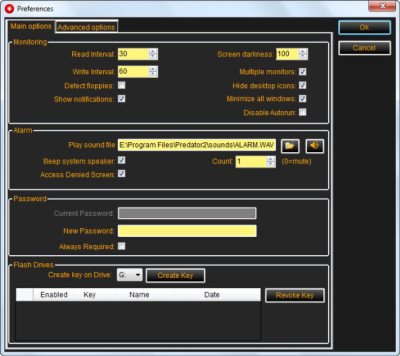
Predator je besplatni softver koji pretvara USB pogon u ključ koji se može koristiti za zaključavanje ili otključavanje vašeg računala. Čak i ako ste prijavljeni na svoje računalo i isključite USB pogon, računalo će automatski prestati reagirati. Čim uklonite USB disk, tipkovnica i miš će prestati raditi, a kada i ekran će se zatamniti. A kada ponovno priključite USB na njegovo mjesto, računalo će se normalno vratiti.
2] WinLockr

WinLockr je još jedan besplatni softver koji vam omogućuje zaključavanje ili otključavanje Windows računala pomoću USB flash pogona. Podržava automatsko zaključavanje tipkovnice(Keyboard Locking) . Osim toga, dolazi s lijepom značajkom za prevenciju isključivanja(Shutdown Prevention) koja sprječava isključivanje ili ponovno pokretanje dok je aktivan. Način rada na cijelom zaslonu skriva sve sa zaslona tako da nitko ne može vidjeti vašu aktivnost.
3] USB zaključavanje sustava
USL je besplatni softver za (USL)USB zaključavanje otvorenog koda koji vam omogućuje zaključavanje i otključavanje uređaja pomoću USB flash pogona. Softver može raditi na gotovo svim USB uređajima, uključujući MP3 playere, čitače kartica(Card Readers) itd. Postoji ograničenje ovog softvera i da može zaštititi vaše računalo samo pod normalnim pokretanjem. Ne uspijeva se pokrenuti pod Safe Boot . Unatoč svojim ograničenjima, općenito je dobar softver. Kliknite ovdje(here) za preuzimanje USB System Lock.

Te su aplikacije vrlo dobre u svom zadatku i mogu vam pomoći u održavanju dodatnog sloja sigurnosti za vaše Windows računalo. Ako često napuštate svoj stol, onda morate imati jednu od ovih aplikacija, tako da dok napuštate svoj stol možete odmah zaključati svoje računalo isključivanjem USB -a i ponovno odmah otključati računalo uključivanjem USB diska.
4] USB Raptor
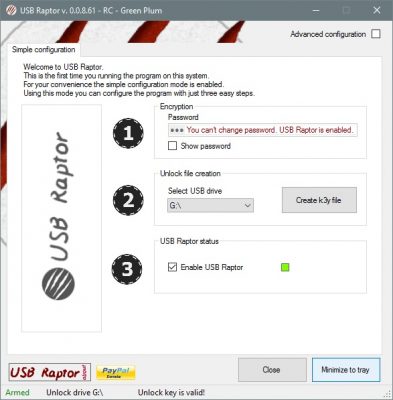
USB Raptor je izvrstan alat koji vam to omogućuje i dodaje USB zaštitu vašem računalu. Alat je fleksibilan i potpuno otvorenog koda tako da se možete ušuljati u njega kako biste ga prilagodili na svoj način. Možete jednostavno postaviti mehanizam USB zaključavanja jer program pruža najbolju moguću sigurnost.
PS : Također možete koristiti YubiKey , USB sigurnosni ključ koji je kompatibilan sa sustavom Windows Hello(Windows Hello) i nekoliko drugih softverskih usluga. Dostupan je na Amazonu(Amazon) . Sigurnosni ključ FIDO U2F(FIDO U2F Security Key) još je jedan uređaj za usisavanje koji se isporučuje s Bluetooth ENBL , dvofaktorskom autentifikacijom(Two-Factor Authentication) i kompatibilan je sa Windows/Linux/macOS , Gmailom(Gmail) , Facebookom(Facebook) , Dropboxom(Dropbox) , SaleForceom(SaleForce) , GitHubom(GitHub) itd. Dostupan je i na Amazonu(Amazon) .
Povezano čitanje(Related read) : USB sigurnosni ključ ne radi u sustavu Windows 10.
Related posts
Kako stvoriti pogon za oporavak na USB Memory Stick-u u sustavima Windows 8 i 8.1
Kako formatirati USB Pen Drive zaštićen od pisanja u sustavu Windows 11/10
Bootice: Popravite problem s netočnom veličinom pohrane USB Pen Drive
Kako onemogućiti prijenosne klase pohrane i pristup u sustavu Windows 10
Zaključajte ikone na radnoj površini ili aplikacije za zaštitu lozinkom u sustavu Windows - DeskLock
Kako stvoriti Windows 10 USB flash pogon za pokretanje
Vanjski tvrdi disk se ne prikazuje niti je otkriven u sustavu Windows 11/10
Kako upravljati BitLockerom na USB memorijskom uređaju ili flash disku
Legalno preuzmite Windows 10, 8, 7 i instalirajte s USB Flash pogona
USB Disk Ejector omogućuje vam brzo uklanjanje USB uređaja u sustavu Windows 10
Kako instalirati Windows 11 pomoću USB pogona za pokretanje
Napravite USB memorijski stick s alatima za oporavak sustava u sustavu Windows 7
Kako instalirati Windows 10 s DVD-a, ISO-a ili USB-a -
Datoteka domaćina u sustavu Windows 11/10: lokacija, uređivanje, zaključavanje, upravljanje
Kako stvoriti Windows USB Flash Drive za pokretanje iz ISO-a
Kako resetirati aplikaciju Windows Security u sustavu Windows 11/10
Kako ukloniti Crapware pomoću PC Decrapifier, SlimComputer ili Decrap
Alat za kreiranje medija u sustavu Windows 10: Napravite USB stick za postavljanje ili ISO
Kako omogućiti ili onemogućiti USB pogone ili portove u sustavu Windows 11/10
Trajno izbrišite datoteke pomoću besplatnog softvera File Shredder za Windows
